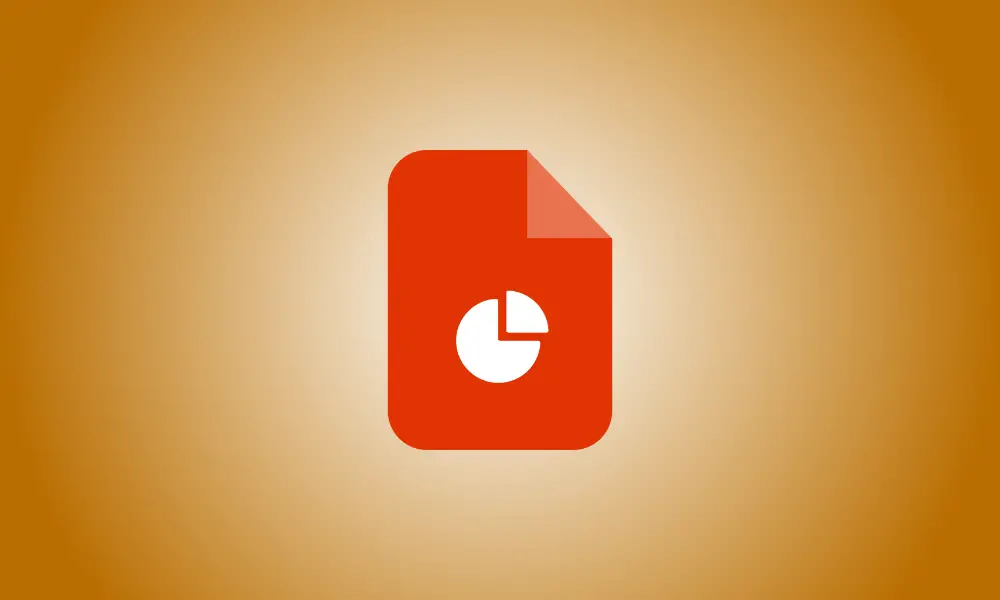Introducción
Es posible que no piense mucho en el uso de títulos de diapositivas en sus presentaciones. Sin embargo, los títulos de las diapositivas son vitales para la accesibilidad y el uso de otras funciones. Le enseñaremos cómo agregar títulos a las diapositivas en Microsoft PowerPoint en este tutorial.
Los títulos de las diapositivas son vitales para las personas que usan lectores de pantalla. Los títulos de las diapositivas también son necesarios si utiliza funciones como presentaciones de diapositivas personalizadas o hipervínculos a diapositivas en su presentación. Le enseñaremos cómo descubrir fácilmente las diapositivas que carecen de títulos y cómo agregar títulos a esas diapositivas en una variedad de métodos.
Localizar diapositivas de PowerPoint con títulos faltantes
En lugar de revisar cada diapositiva y buscar físicamente los títulos que faltan, puede usar el Comprobador de accesibilidad integrado de PowerPoint para detectarlos rápidamente.
Abra su presentación, seleccione la pestaña Revisar y luego, en la parte de Accesibilidad de la cinta, haga clic en "Comprobar accesibilidad".

A la derecha, verá que se abre el panel Accesibilidad con Errores, Advertencias y Sugerencias. Expanda Errores para ver un elemento titulado Falta el título de la diapositiva, junto con la cantidad de diapositivas que necesitan títulos. Si no nota este error, no faltan títulos.
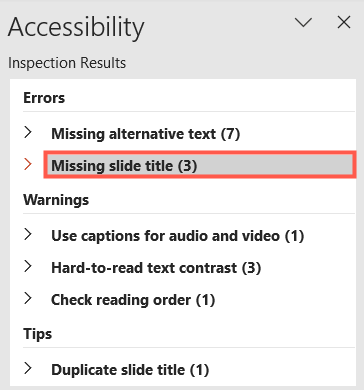
Agregue títulos de diapositivas de inmediato
Puede ver los números de diapositiva reales a los que les faltan títulos si expande la etiqueta Título de diapositiva faltante.
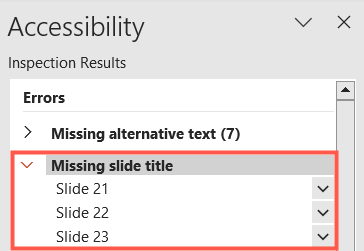
A continuación, puede agregar un título de inmediato realizando una de las siguientes acciones:
- Cuando haga clic en un número de diapositiva, se resaltará en el panel del lado izquierdo. Agrega un título haciendo clic al lado del número.
- Seleccione "Agregar título de diapositiva" en la flecha desplegable a la derecha de la diapositiva.
- Seleccione la diapositiva, luego haga clic en la flecha desplegable Título de diapositiva de la pestaña Accesibilidad y seleccione "Agregar título de diapositiva".
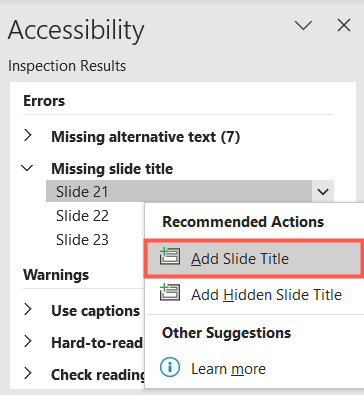
La vista de esquema se usa para agregar títulos de diapositivas
Si utiliza el primer enfoque anterior para identificar los títulos de las diapositivas que faltan, verá una vista de esquema en el lado izquierdo de PowerPoint. Sin embargo, si lo desea, puede saltar para verificar qué diapositivas necesitan títulos.
Navegue a la pestaña Ver y luego a la sección Vistas de presentación de la cinta.

Esta vista se mostrará a la izquierda, con cada número de diapositiva. La frase que aparece en negrita es el título de una diapositiva. Si falta un título, simplemente ingréselo junto al pequeño cuadrado para esa diapositiva.
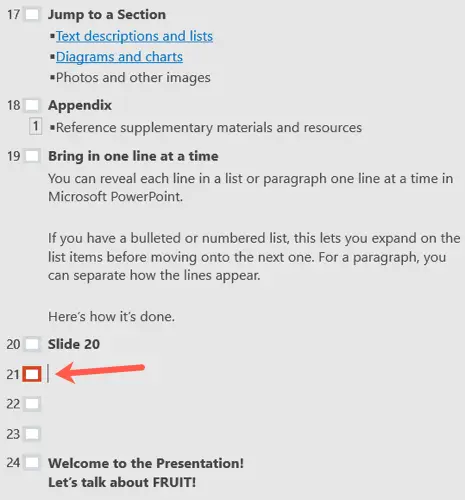
Hacer uso de un diseño de diapositiva de título
Usar un diseño con un título es un enfoque para evitar que falten títulos de diapositivas. Si bien no siempre es práctico para el tipo de tobogán que necesita, es una posibilidad.
Para agregar un título a una diapositiva, use la flecha desplegable Nueva diapositiva en la pestaña Inicio o Insertar. Verá diseños con títulos como Título y contenido o Sólo título. Elija uno de estos y escríbalo en el cuadro de texto del título de la diapositiva.
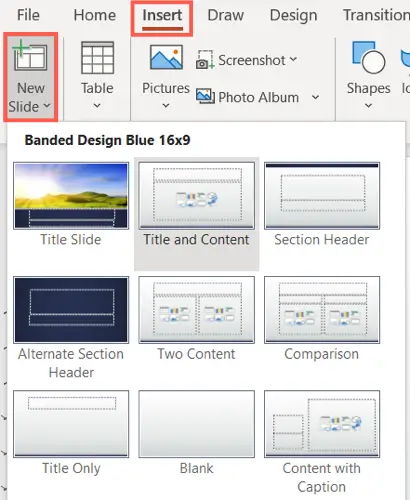
También puede ajustar el diseño de una diapositiva existente si es apropiado para su presentación. Vaya a la pestaña Inicio después de seleccionar la diapositiva. Haga clic en la flecha desplegable Diseño y elija una diapositiva de título, como se muestra arriba. Esto reemplaza el diseño existente con uno que incluye un título.
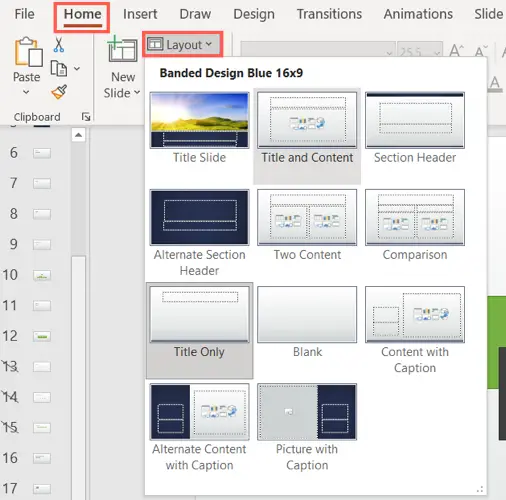
Cómo ocultar el título de una diapositiva
El título se muestra en la diapositiva, lo cual es una desventaja de agregar títulos a las diapositivas o utilizar un diseño de título. Nuevamente, es posible que no desee esto, especialmente si la diapositiva solo tiene un video o una imagen.
Incluir un título oculto
Vaya a Revisar > Verificar accesibilidad para que aparezca la pestaña Accesibilidad. Haga clic en la flecha desplegable Título de diapositiva en el área Lector de pantalla de la cinta y seleccione "Agregar título de diapositiva oculto".
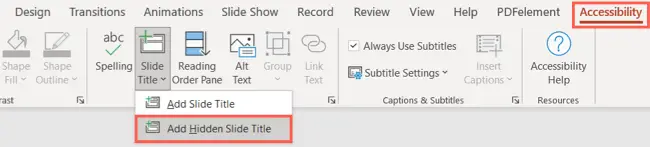
El cuadro de texto para la visualización del título se mostrará justo encima de la diapositiva. Simplemente escriba su título y deje la casilla en paz.
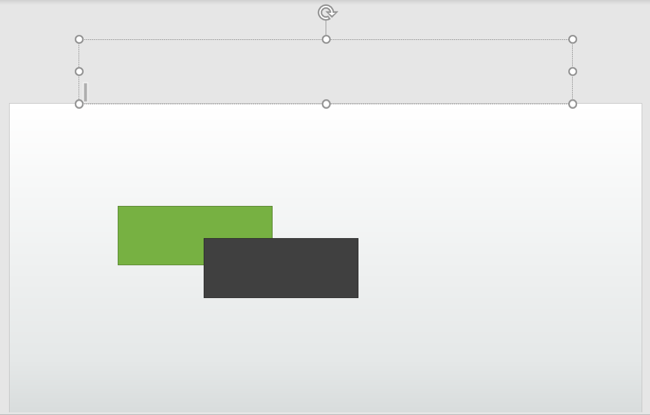
Eliminar el título de la diapositiva
Otra opción para ocultar el título es seleccionar el cuadro de texto de la diapositiva que contiene el título. Arrastre el cuadro fuera de la diapositiva con el cursor cambiando a una flecha de cuatro lados. Puedes moverlo a uno de los lados, arriba, abajo o a una de las esquinas.
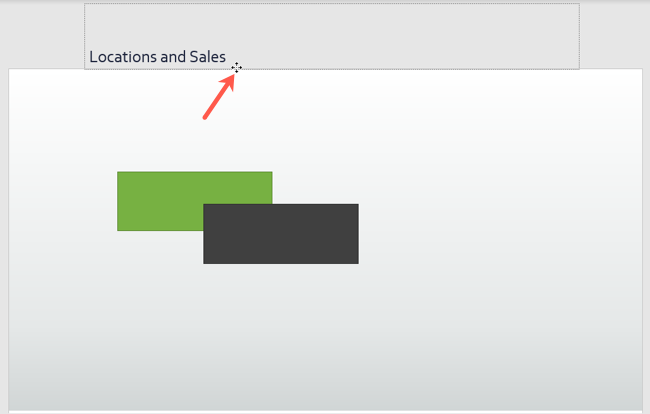
No debería ver el título en la diapositiva mientras realiza una vista previa o practica su presentación de diapositivas después de utilizar una de las formas anteriores. El título, sin embargo, todavía está teóricamente allí y se puede acceder a él mediante lectores de pantalla y herramientas especiales de PowerPoint.